在控制面板->程序->启用或关闭Windows功能 中勾选【适用于Linux的Windows子系统】,重启后显示【我们无法完成功能配置,正在撤销更改,请不要关闭你的计算机】,开机后又变为未勾选状态。用powershell安装也不行,用开发者模式也不行,真的困扰我好久。
解决办法
最后找到的办法是使用MediaCreationTool无损修复Windows 10系统,也就是说在修复系统的同时,不对已安装的程序和个人文件造成影响。
点击这里下载MediaCreationTool,向下拖选择“立即下载工具”,下载完成后双击安装,一路下一步即可。一定要看完下方的注意事项,再操作哦!
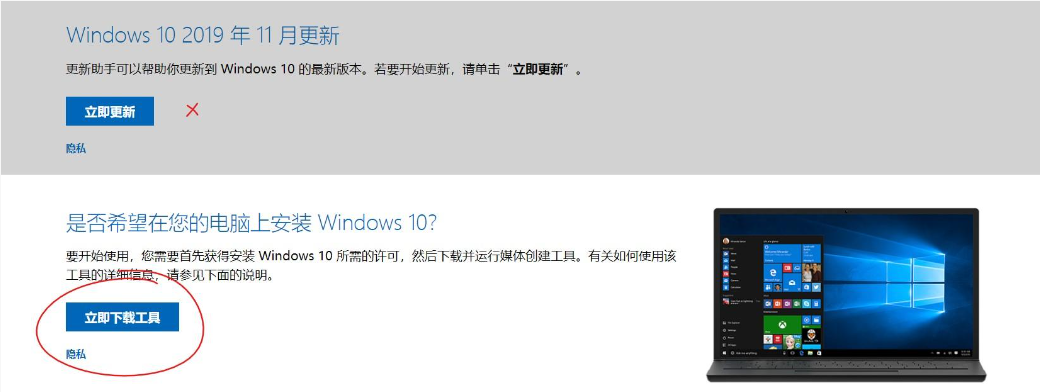
终于成功开启啦!!!!!

注意事项
您的系统盘可能需要15-20G的可用空间,修复过程可能随个人情况长达数小时(一般为1-2小时,甚至更长),最好连接电源,避免关机;
为保证MediaCreationTool为最新版本,请勿直接使用之前下载的工具,尽量从网页重新下载;
虽说是无损,还是建议在开始之前备份您的必要资料。
在下图所示的步骤中,请看清是否默认选择了“保留个人文件和应用”,如果不是,说明该方法可能不适合您的情况,建议先停止操作。
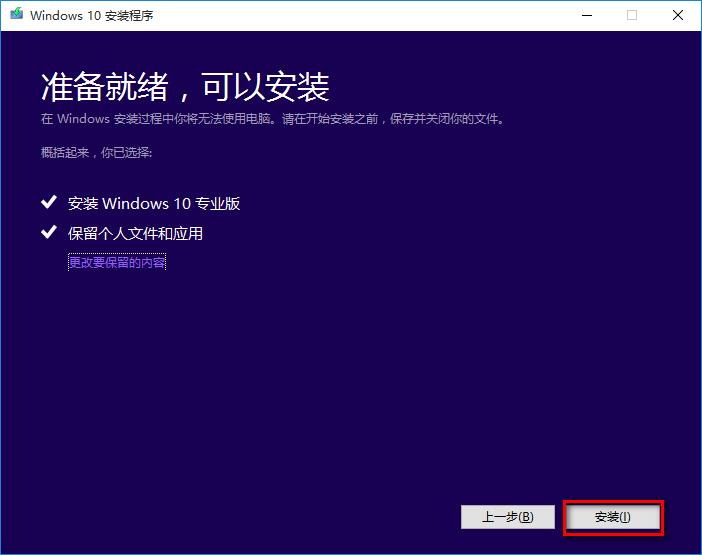
修复完成后会在系统盘(一般是C盘)下留下Windows.old文件夹,会占用大量磁盘空间,您可以右击系统盘符,选择属性→磁盘清理→勾选以前的Windows安装软件,按需选择其他需要清理的内容→清理系统文件→确定,然后又是漫长的等待
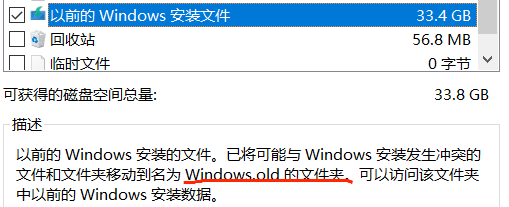
找不到Windows.old文件的话,勾选“查看”选项中的“隐藏的项目”来查看。
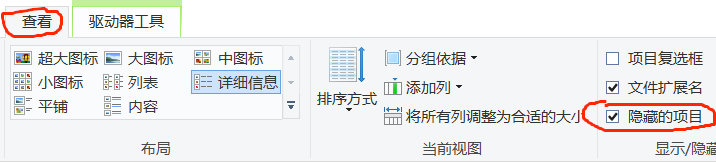





















 489
489











 被折叠的 条评论
为什么被折叠?
被折叠的 条评论
为什么被折叠?








